powerpoint中怎么插入图表教程 在ppt中插入图表的方法步骤
发布时间:2017-05-10 16:19:52作者:知识屋
powerpoint中怎么插入图表教程 在ppt中插入图表的方法步骤 首先打开WPS(或者Office套件的Power Point,操作方式类似),按组合键Ctrl+M,新建一个幻灯片,选择一定风格后,将鼠标移动到我们要插入图表的位置,操作如下图:
选择插入菜单,在弹出的面板中,点击插入图表按钮,操作如下图:
第二步之后,将弹出来一个excel文档,包含图表样式和初始样式数据,效果如下图:
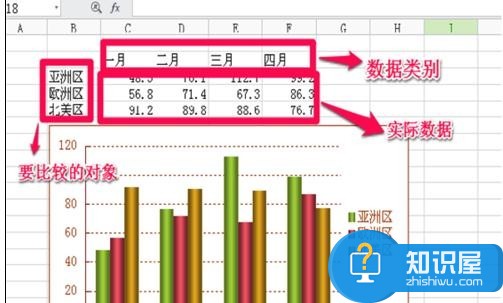
最左侧是要比较的对象,最上面是比较类别,中间是数据,我们对照样式,填入我们的模板数据,这里以成绩单为例,操作如下图:
所有数据填完之后,确认无误之后,按下组合键Ctrl+S或者点击“表格”->"文件“->"保存"。保存完毕之后,点击右上角的关闭按钮,我们要的图表数据就呈现在我们的PPT中了。

知识阅读
-

windows10 ppt怎么全屏 windows10 ppt全屏的方法
-

csc.exe是什么已停止工作怎么办 电脑提示CSC.EXE应用程序错误解决方法
-

hosts文件无法修改 无法修改hosts文件
-

OPPO R7Plus检测手机屏幕方法
-
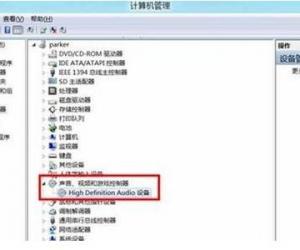
win8电脑设备管理器怎么卸载设备 win8电脑设备管理器卸载设备的方法
-

电脑CPU温度过高蓝屏自动重启怎么办 电脑CPU温度过高蓝屏自动重启的解决方法
-
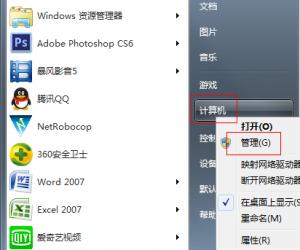
Win7开机提示密码已过期的处理技巧 Win7开机提示密码已过期怎么办
-
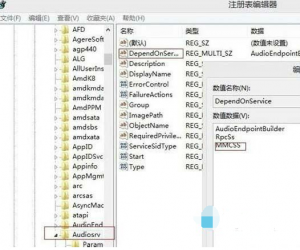
Win8系统出现爆音现象该怎么处理 Win8系统出现爆音现象该怎么办
-

点将王手写板无法使用?或是三种原因导致
-

三星A8云备份照片使用教程
软件推荐
更多 >-
1
 一寸照片的尺寸是多少像素?一寸照片规格排版教程
一寸照片的尺寸是多少像素?一寸照片规格排版教程2016-05-30
-
2
新浪秒拍视频怎么下载?秒拍视频下载的方法教程
-
3
监控怎么安装?网络监控摄像头安装图文教程
-
4
电脑待机时间怎么设置 电脑没多久就进入待机状态
-
5
农行网银K宝密码忘了怎么办?农行网银K宝密码忘了的解决方法
-
6
手机淘宝怎么修改评价 手机淘宝修改评价方法
-
7
支付宝钱包、微信和手机QQ红包怎么用?为手机充话费、淘宝购物、买电影票
-
8
不认识的字怎么查,教你怎样查不认识的字
-
9
如何用QQ音乐下载歌到内存卡里面
-
10
2015年度哪款浏览器好用? 2015年上半年浏览器评测排行榜!








































